1、首先将图片素材在ps中打开。
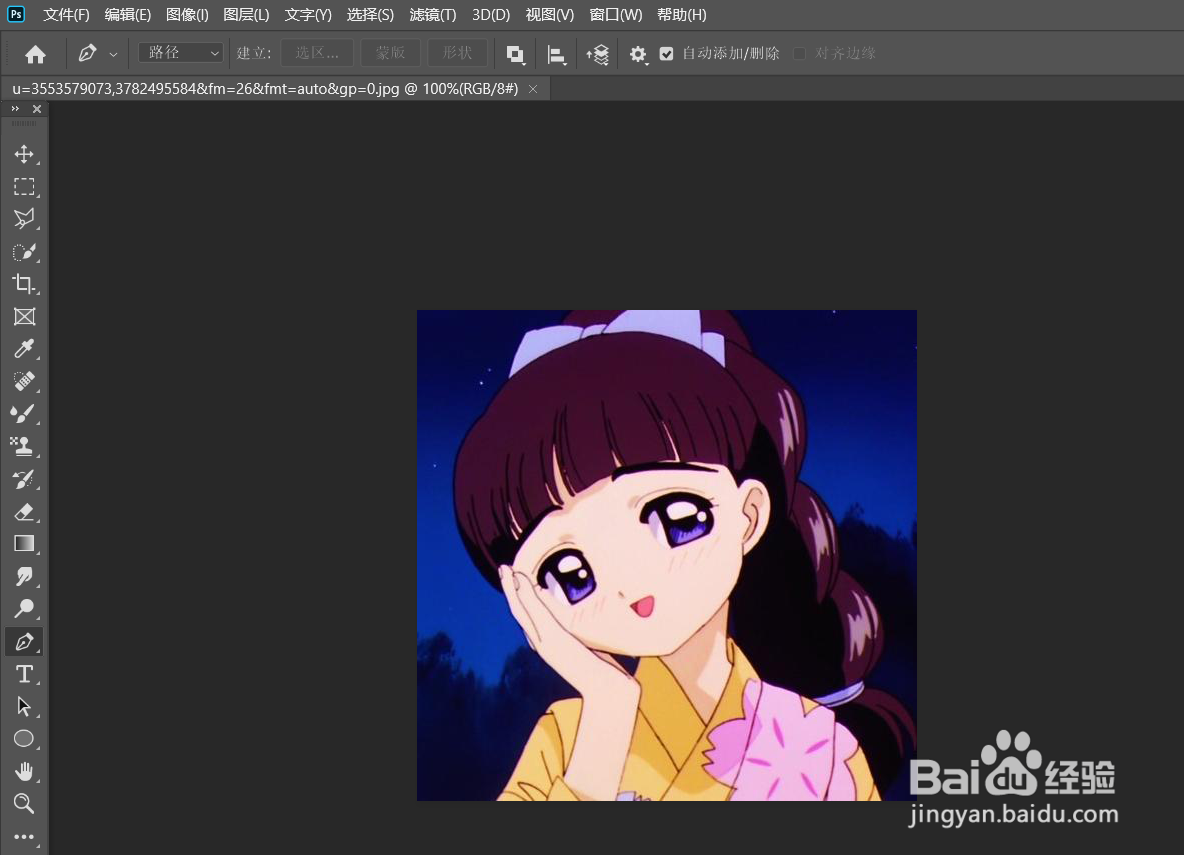
2、快捷键ctrl+J将其复制。
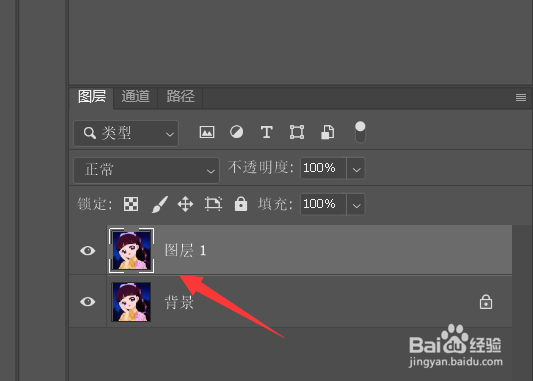
3、依次点击【滤镜】-【风格化】-【凸出】。

4、设置好参数。

5、然后点击右上角的【确定】。
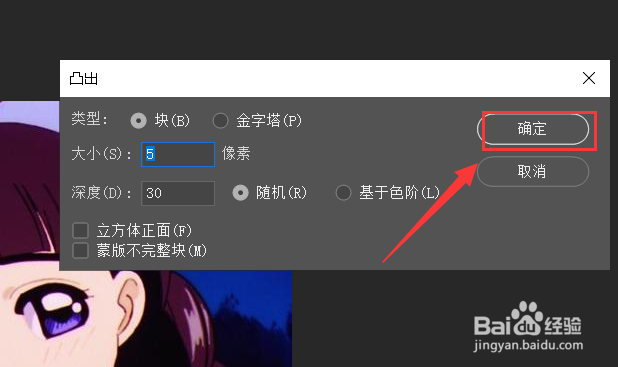
6、打开【色阶】。

7、将两侧的滑块略微向内移动。

8、如图所示,这就是最终效果。

时间:2024-10-23 03:26:33
1、首先将图片素材在ps中打开。
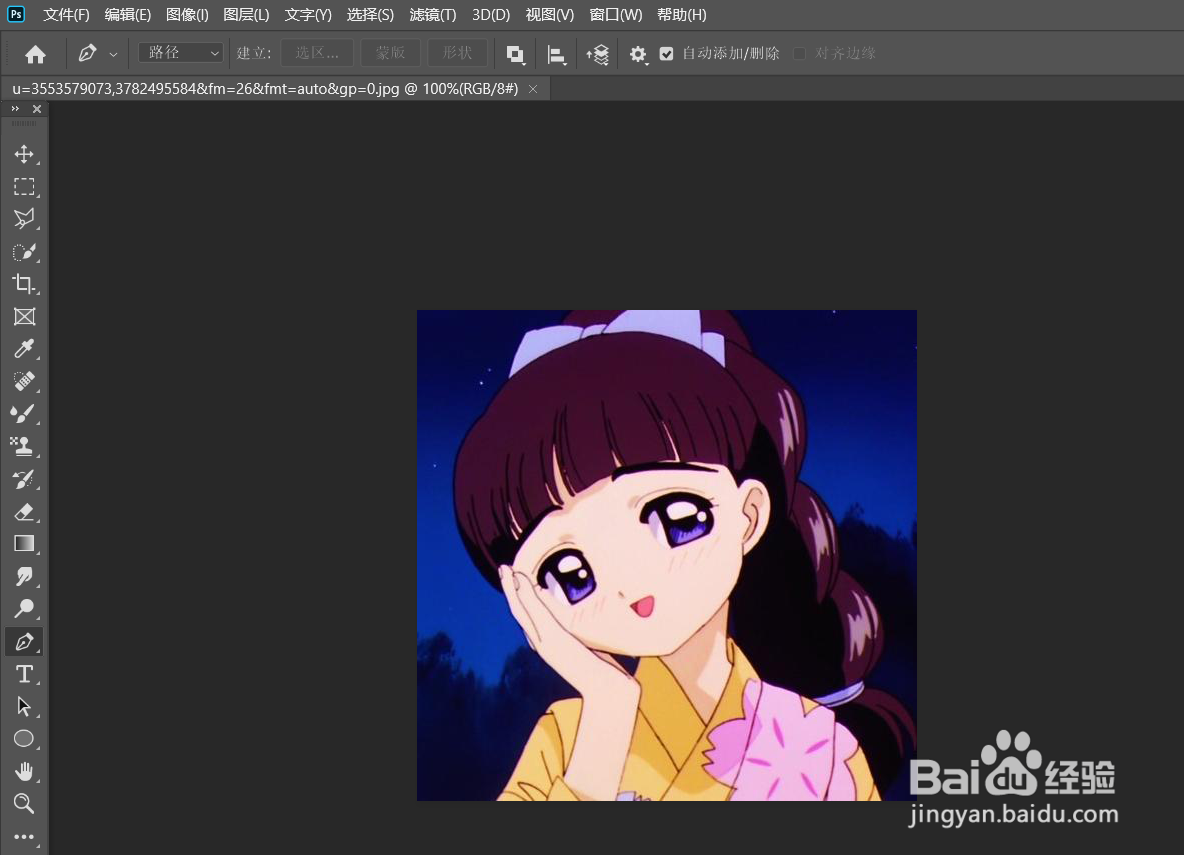
2、快捷键ctrl+J将其复制。
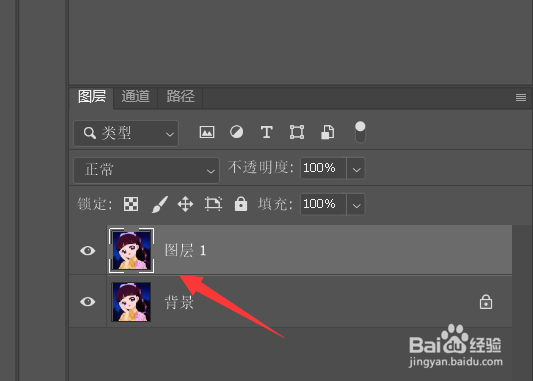
3、依次点击【滤镜】-【风格化】-【凸出】。

4、设置好参数。

5、然后点击右上角的【确定】。
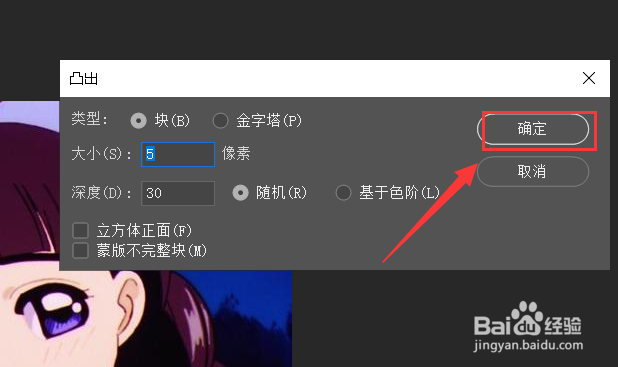
6、打开【色阶】。

7、将两侧的滑块略微向内移动。

8、如图所示,这就是最终效果。

